Optimalisering av datamodeller
Importerte data inneholder ofte felter som du ikke trenger for rapport- og visualiseringsoppgavene dine. Data kan inneholde unødvendig informasjon eller de kan være tilgjengelig i en annen kolonne. Power BI Desktop har verktøy for å optimalisere dataene og gjøre de mer brukbare for å bygge rapporter og visualobjekter.
Oppgaver i denne modulen omfatter: 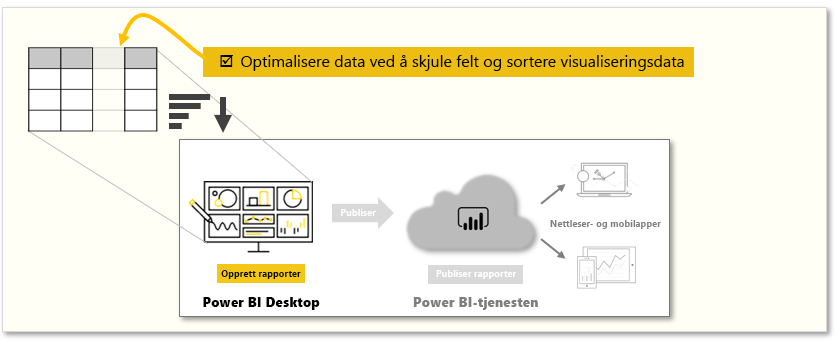
Skjul felter
Hvis du vil skjule et felt i feltruten i Power BI Desktop, høyreklikker du på kolonnen og velger Skjul. De skjulte feltene slettes ikke. Hvis du har brukt et skjult felt i eksisterende visualobjekter, er dataene fremdeles der: de skjulte feltene vises bare ikke i feltruten.
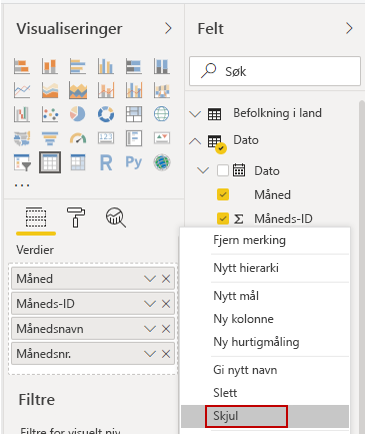
Hvis du viser tabeller i modellvisning, vises skjulte felt nedtonet. Dataene i disse tabellene er fremdeles tilgjengelige og er fremdeles en del av modellen. Du kan vise et felt som har blitt skjult ved å høyreklikke på feltet, og deretter velge Vis.
Sorter visualiseringsdata etter et annet felt
Verktøyet Sorter etter kolonne , som er tilgjengelig på fanen Kolonneverktøy , er nyttig for å sikre at dataene vises i den rekkefølgen du hadde tenkt.
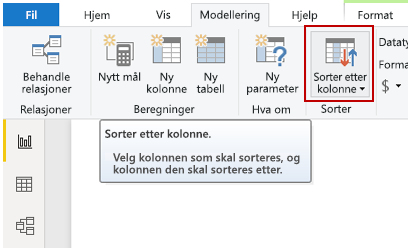
Som et vanlig eksempel vil data som inkluderer månedsnavn, sorteres alfabetisk som standard. August viser for eksempel derfor før februar.
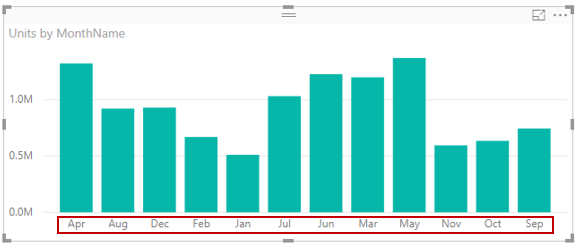
I dette tilfellet kan det å velge MonthName-feltet i Felter-listen , velge Sorter etter kolonne fra kolonneverktøyfanen , og deretter velge et felt å sortere etter, løse problemet. Sorteringsalternativet MonthNo-kategori sorterer månedene som de skal.
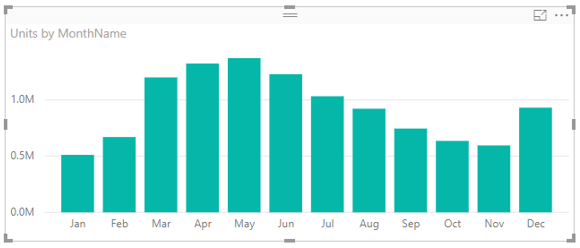
Du kan også angi datatypen for å optimalisere informasjonen slik at de håndterer riktig. Hvis du vil endre en datatype fra rapportlerretet, merker du kolonnen i Felter-ruten, og deretter bruker du rullegardinmenyen Format på fanen Kolonneverktøy for å velge ett av formateringsalternativene. Alle visualobjektene du oppretter som viser det feltet, oppdateres automatisk.
Hvis du vil ha mer informasjon, kan du se Å sortere etter kolonne i Power BI Desktop.